首先检查打印机与电脑的物理连接是否稳定,确认USB或网线插好,无线打印机需处于同一网络;接着重启Windows打印后台处理程序服务;然后卸载并重新安装最新版本的打印机驱动程序;使用Windows内置的打印机疑难解答工具自动检测问题;最后可通过手动添加打印机方式输入IP地址完成连接。
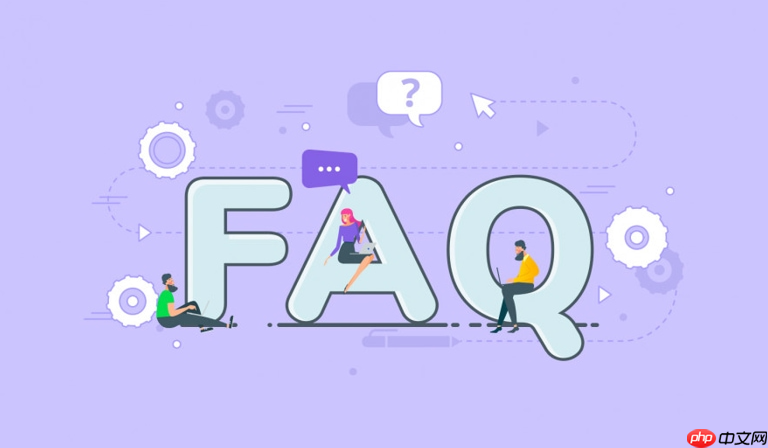
如果您尝试通过电脑连接打印机,但设备无法正常通信,则可能是由于驱动问题、连接故障或设置错误导致。以下是解决此类问题的多种方法:
确保打印机与电脑之间的连接稳定是解决问题的第一步。对于有线打印机,需确认USB或网线是否插好;对于无线打印机,需确认其处于同一网络环境。
1、关闭打印机电源,拔下USB线或网线,等待10秒后重新插入接口。
2、开启打印机,观察电脑是否识别到新硬件并发出提示音。
3、如果是无线连接,请进入打印机控制面板,查看Wi-Fi信号强度是否显示为已连接。
4、在路由器管理界面中确认打印机IP地址是否分配成功。
Windows系统中的打印后台处理程序可能出现卡顿,导致无法发送任务。重启该服务可清除临时故障。
1、按下“Win + R”键,输入“services.msc”,回车打开服务列表。
2、在服务列表中找到“Print Spooler”项,右键选择“属性”。
3、将启动类型设为自动,然后点击“停止”按钮,再点击“启动”按钮重新激活服务。
4、关闭窗口,尝试重新发送打印任务测试是否恢复正常。
过时或损坏的驱动会导致兼容性问题,重新安装最新版本驱动可以修复通信异常。
1、访问打印机制造商官网,如HP、Canon、Epson等,进入支持页面。
2、输入您的打印机型号,在下载区域查找适用于当前操作系统的驱动程序。
3、下载完成后运行安装包,按照提示完成卸载旧驱动和安装新驱动的过程。
4、安装结束后重启电脑,并尝试添加打印机进行测试。
系统自带的打印机疑难解答能够自动检测常见问题并提供修复建议。
1、打开“设置”应用,进入“更新和安全”选项。
2、选择左侧的“疑难解答”,点击“其他疑难解答”。
3、找到“打印机”项目,点击“运行”按钮开始检测。
4、根据工具提示执行推荐操作,例如重置队列、修复权限或重新配置端口。
当自动发现失败时,可通过手动方式指定打印机连接路径。
1、打开“控制面板”,进入“设备和打印机”界面。
2、点击“添加打印机”,选择“我需要的打印机不在列表中”。
3、若为本地USB连接,选择“使用TCP/IP地址或主机名添加打印机”,输入打印机IP地址。
4、根据提示安装对应驱动,完成后设为默认打印机并测试打印一页文档。

Copyright 2014-2025 https://www.php.cn/ All Rights Reserved | php.cn | 湘ICP备2023035733号